Win10邮箱一直提示在提取邮件解决方法
邮件会给我们带来工作和学习上的便利,很多用户都会通过Win10邮箱功能进行邮件的收发,但是有的用户在使用的过程中出现了Win10右键一直在提取,没有任何反应,那这个情况要怎么解决呢,下面教给大家解决的方法,希望可以帮到大家。

更新日期:2023-09-13
来源:系统之家
Win10电脑蓝屏是什么原因?Win10电脑蓝屏是在使用过程中出现系统错误,导致屏幕变成蓝色,还有错误信息提示的情况。蓝屏可能由多种原因引起,如硬件故障、设备驱动程序冲突、系统文件损坏等。接下来小编给大家解决Win10电脑出现蓝屏问题的不同方法。
Win10电脑蓝屏是什么原因及解决方法:
1. 蓝屏代码1:MACHINE-CHECK-EXCEPTION
原因分析:CPU过于超频。
解决办法:启动自动动修复程序,修复系统错误后,将CPU降回出厂频率。不要再超频运行,最好不要用容量太大的软件或者是那些测试CPU超频之类的软件。
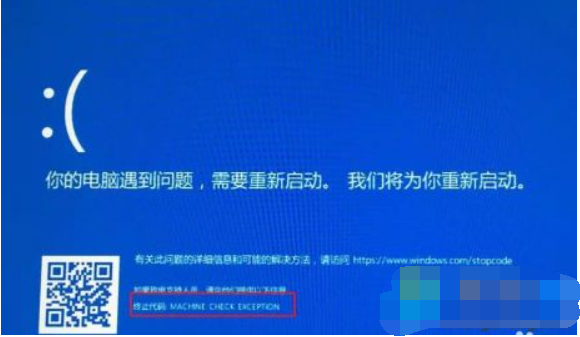
2. 蓝屏代码2:0X0000007E. 0X0000008E
原因分析:一般多是病毒造成的. 内存损坏或接触不良
解决办法:开机按F8进入安全模式,将系统进行杀毒,也可以尝试重新插拔内存,一般这代码内存损坏概率不大。

3. 蓝屏代码3:0X000000D1
原因分析:一般是和显卡有关,可能是显卡损坏了或者安装了不太兼容的显卡驱动造成的。
解决办法:到官网下载一个显卡驱动安装试试。若还是不行,主机有集成显卡的,用集成显卡试一下,或者直接拔掉显卡。
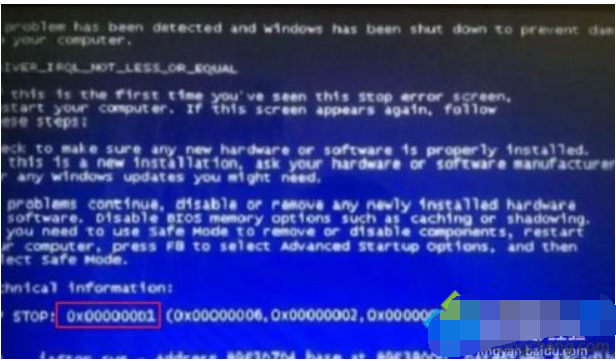
4. 蓝屏代码4:0x0000001A
原因分析:一些杂牌内存条发热导致。
解决办法:换内存条能解决。
第一步:要排除硬件故障以及内存的故障,先从内存条出发,在确保内存条没有损坏的情况下,将内存条拔下来擦拭一下,然后重新插上一般即可解决;
第二步:如果是使用两条内存条的话可以尝试拔掉一条内存试试看;
第三步:如果还没有解决的话,就排查一下是否硬盘的故障,查看一下数据线是否出现问题,然后对硬盘进行格式化操作试试,另外如果是显卡损坏也可能导致。
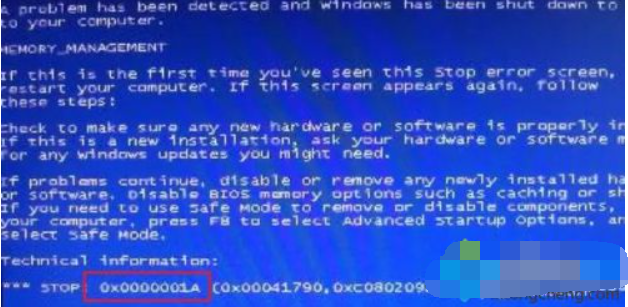
5. 蓝屏代码5:0x0000007B
原因分析:由于系统引导出错。
解决办法:可以尝试更改硬盘模式, 或进PE里面修复系统引导。
第一步:重启电脑,待出现开机画面后按快捷键F1、F2或Del键(不同型号的电脑进入bios的快捷键不一样,一般在电脑开机屏幕上有显示)进入到bios启动项设置界面,通过键盘上的左右方向键将光标移动到“Advanced”,然后再按上下方向键选择“SATA Configuration”,按回车键确认;
第二步:随后会弹出一个模式选择窗口,在这里我们通过上下方向键移动光标选择“AHCI”模式,接着按回车键执行即可;
第三步:完成以上两步操作后,只需按F10键保存更改的设置。当电脑重启再次进入系统加载画面后,我们会发现系统已经不再显示蓝屏错误代码0x000007B了。大多数遇上此蓝屏问题,都是由于bios设置中的硬盘模式与当前系统不符合所造成。
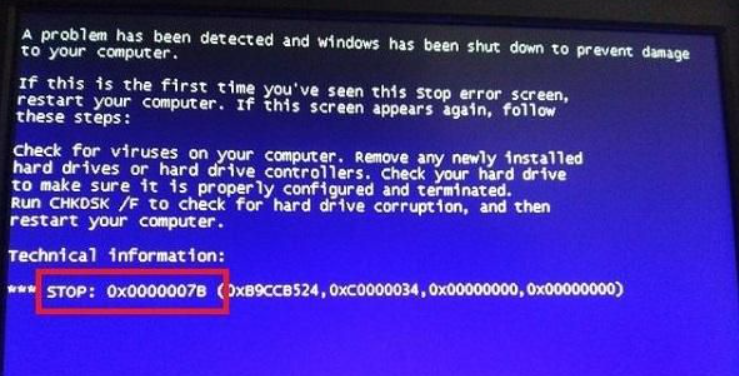
6. 蓝屏代码6:0x0000000A
原因分析:电脑驱动出现冲突, 显卡和芯片组的问题偏多。
解决办法:进入安全模式,删除最近的更新和安装的显卡和主板驱动。
第一步:返回到电脑的桌面界面,然后右键点击桌面的计算机图标,选择下滑菜单中的管理选项;
第二步:在打开的计算机管理界面中,依次点击左侧窗口中的事件查看器-管理事件的摘要,确定出现错误的驱动程序是哪个,确定出现故障的驱动之后,手动将该驱动卸载掉就可以了。如果是电脑兼容性问题的话,咱们可以使用系统诊断工具进行检测,看看是否硬件和驱动程序与系统兼容的问题,之后重新对其兼容性进行设置即可。

7. 蓝屏代码7:0x00000074
原因分析:表明注册表有错误。如果系统模块被破坏可能会发生这种错误。如果一些注册表的关键的键值缺失,这种错误也可能会发生。这可能是手工编辑注册表的结果。
第一步:启动时,按 F8 进入“启用调试”进行调试;
第二步:系统关机,在开机时按F8 键,进入高级启动界面,“疑难解答>高级选项 >查看更多恢复选项 >启动设置>重启”,然后页面会跳转到“启动设置”界面,按F1“启用调试”,系统以调试模式进入系统,然后可以进行调试;
第三步:如果无效,请提前备份好数据,然后在开机时长按或点按 F10 ,使用系统恢复出厂功能将计算机还原到出厂状态。

8. 蓝屏代码8:0X000000ED
原因分析:故障主要是和硬盘. 系统于关。系统损坏的概率较大,硬盘真坏的概率比较小,有可能是卷有问题。
解决办法:重装系统/更换硬盘。
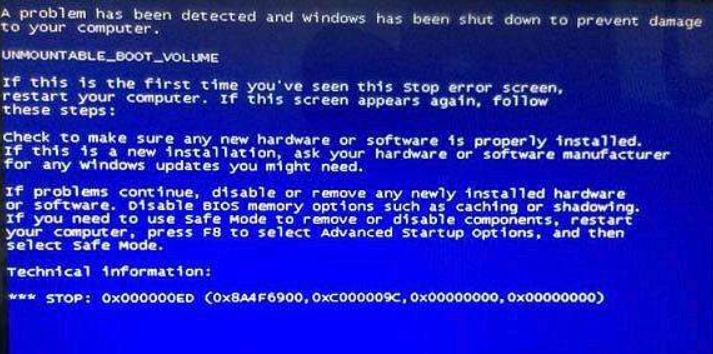
Win10邮箱一直提示在提取邮件解决方法
邮件会给我们带来工作和学习上的便利,很多用户都会通过Win10邮箱功能进行邮件的收发,但是有的用户在使用的过程中出现了Win10右键一直在提取,没有任何反应,那这个情况要怎么解决呢,下面教给大家解决的方法,希望可以帮到大家。

Win10时间线历史记录变灰色无法删除的解决方法
近期有部分Win10用户反映自己电脑的时间线历史记录变灰色了,导致无法删除。那么有没有什么方法可以解决这一问题呢?今天小编就为大家带来Win10时间线历史记录变灰色无法删除的解决方法介绍,步骤简单,安全有效,我们一起来看看吧。

Win10系统Home文件夹添加到库的操作方法
今天小编就和大家来分享一下关于Win10系统Home文件夹中添加库设置的方法,有很多小伙伴不懂得去如何进行设置?没关系,下面就和小编一起来学习一下吧。

Win10重装系统显示Error Loading Operating怎么办?
很多用户在重装系统之后都会出现或多或少的问题,有的用户就遇到了系统显示Error Loading Operating错误代码的情况,那这个情况要怎么解决呢,下面教给大家解决的方法,大家可以尝试通过下方的操作方法进行操作即可。

Win10 uwp是什么意思?
一些用户在使用系统的过程中经常会看到UWP版软件,由于对电脑并不 熟悉的原因,不知道这个UMP版系统是什么意思,下面给大家详细介绍一下这个UMP是什么意思,如果还不了解的用户可以阅读下方的文章,希望可以帮到大家。

Win10系统重装后怎么激活系统?
很多用户会尝试通过重装系统来解决问题,但是重装系统之后是需要重装激活系统的,因为我们使用的系统都是需要通过密匙来激活,那激活步骤要怎么操作呢,大家可以尝试下方的操作方法进行操作,希望可以帮到大家。

Win10怎么抹掉所有数据?
我们在使用系统的时候,难免会残留下许多个人的隐私数据,如果我们不进行清除的话,就及其容易造成数据的泄露,那我们要怎么彻底的清除Win10系统的数据呢,下面教给大家操作的方法,大家可以尝试下方的操作方法进行操作。

更新Win10系统后Office打不开怎么修复?
更新Win10系统后Office打不开怎么修复?Office软件对于很多用户来说是非常重要的,软件打不开会影响到工作的进行,下面系统部落小编来给大家讲讲详细的修复方法,让office软件恢复正常。

Windows10控制面板在哪里-【五种方法】
Win10系统虽然带回了传统的开始菜单,但也发生了很大的变化,就例如最常用的控制面板不见了,有用户在询问Win10的控制面板去哪儿了,怎么将其找出来?下面让我们来看看系统之家小编分享的Win10调出控制面板的五种方法吧。

Win10组策略编辑器怎么打开-两种组策略编辑器打开方式
本地组策略是Windows系统一个相当经典的高级设置领域,在Windows 10中经常会使用该功能,其重要性不言而喻。不过你知道Win10中的组策略在哪,且应该如何打开呢?不清楚的小伙伴们就来看看小编带来的两种组策略编辑器打开方式介绍吧。

Win10系统备份方法
Windows系统安装好后,备份一下是很有必要的,因为这样如果后续电脑系统出现了难以解决的系统问题时,我们可以及时换还原系统进行恢复。相信在座的有部分小伙伴们还没有过备份系统的经验,对此小编整理了Win10系统备份的完整方法,此外,文章最后还附有Win10使用文件历史记录进行备份/还原的方法哦。

Win10开机后无限重启不能进入系统怎么办?
近期有用户给电脑新安装了Win10系统,本以为可以尝鲜一番新系统,结果电脑开机后就重启。重启完之后,又重启了一次,这样不断重复,始终不能进入系统。遇到这种情况该采用什么方法解决呢?以下小编整理了四种解决方法, 希望可以让你的电脑恢复正常。

用U盘装Win10系统的详细步骤
当电脑出现问题时,U盘安装系统这个方法很实用,可以很好的解决90%以上的系统问题。那么你知道具体操作安装系统的步骤吗,不知道没关系,下面系统之家小编整理了适合新手操作的U盘安装Win10教程,步骤简单,安全有效,如果你还为安装系统犯愁,那么不妨来看看。

Win10系统如何恢复出厂设置
恢复出厂设置,不是手机的专利,Windows系统也有这个功能。当电脑系统严重错误,操作卡顿,选择恢复出厂设置,就能解决。这意味着在重新安装Windows 10的同时保留所有制造商安装的程序和驱动程序,简而言之,就是从启动时将系统恢复为出厂设置。这样您就可以从根本上解决系统问题了。

Win10开机出现Recovery蓝屏画面的解决方法
电脑使用时间长了,不可避免的会出现一些电脑问题,比如有Win10用户遇到了电脑开机后出现Recovery蓝屏画面,并且无法进入系统正常。那么遇到这一问题该采用什么方法解决呢?以下是小编整理的方法,希望可以让你的电脑恢复正常。
